
Essa tela é dividida em 5 abas:
1. Tipo de Tabela;
2. Parâmetros Tabelas;
3. Pessoas Contrato/ Bid;
4. Reduzidos Bid;
5. Lista de Preços.
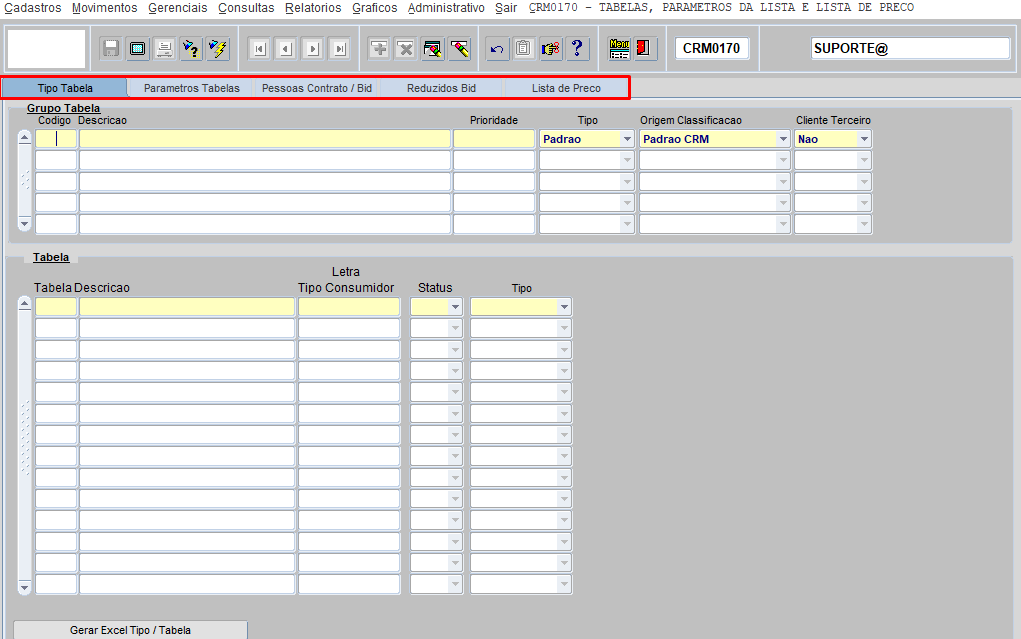
1.TIPO TABELA
Essa aba é dividida em dois blocos: Tipo de Tabela e Tabela.
Na aba Tipo Tabelas, cadastrar o tipo de Lista e as Tabelas pertencentes a cada tipo de lista.
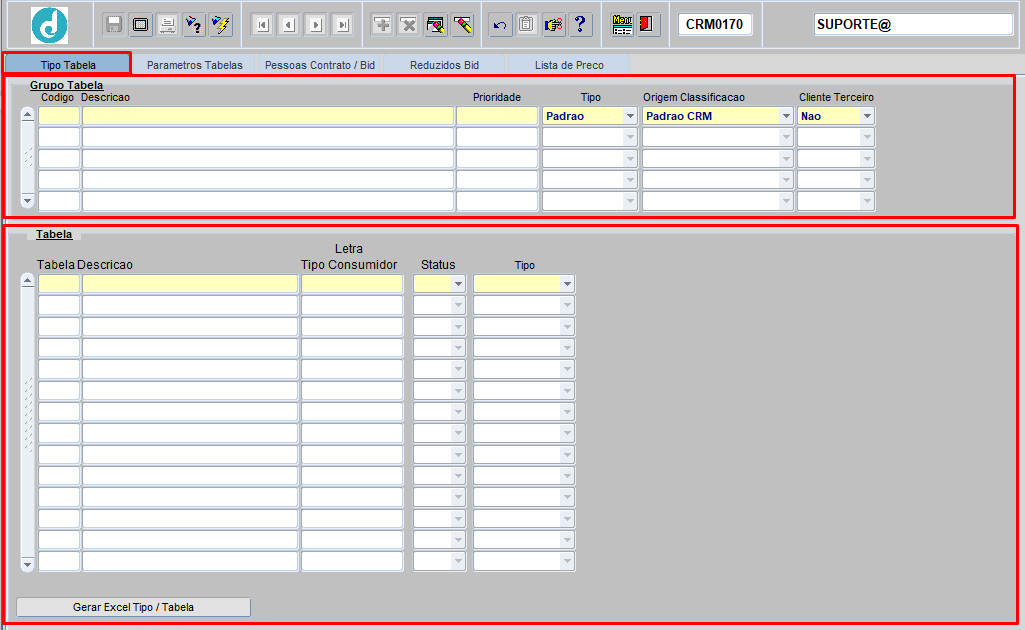
Grupo Tabela:
- Código: Informar o Código do Tipo da Tabela;
- Descrição: Informar a Descrição do Tipo da Tabela;
- Prioridade: Informar a Prioridade de busca das tabelas, caso o cliente esteja em mais de uma tabela ativa.
- Tipo: Selecionar o Tipo da Tabela que hoje, tem a opção de Bid/ Contrato/ Padrão.
- Origem Classificação: Selecionar se o tipo da tabela é do Padrão do CRM (Deve ser informada no CRM0011 - COMERCIAIS, aba 30 - CLASSIFICAÇAO CLIENTE VENDA), ou se é de uma tabela do grupo Especiais.
- Cliente Terceiro: Selecionar se o tipo da tabela exige Código de BID/ Terceiro na aba Pessoas Contrato/ Bid e se exige cadastro na aba Reduzido BID.
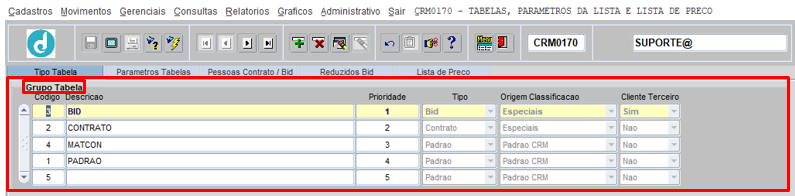
Tabela:
- Tabela: Automático (será gerado automaticamente o Código da Tabela de Preço);
- Descrição: Cadastrar a Descrição da Tabela de Preço;
- Letra Tipo Consumidor: Informar a letra referente a tabela de preço. O mesmo foi mantido nesse novo cadastro para não impactar nas telas de Cotação e Pedido que faziam o tratamento por letra e não por código, porém para se chegar na lista de preço, será usado o Código da tabela que estará atrelado a Lista de Preço;
- Status: Informar o Status atual da Tabela de Preço. As tabelas de letras que não serão mais usadas, serão cadastradas, porem ficarão com o Status Inativo, isso para manter o histórico que a letra existia;
- Tipo: Informar qual tipo de tabela que a mesmo pertence;
- Botão Gerar Excel Tipo/ Tabela: Gerar excel dos dados consultados na tela.
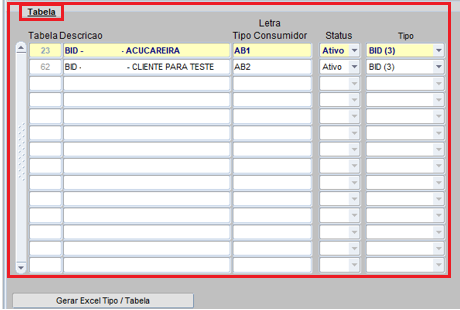
2.PARAMETROS TABELAS
Nessa tela é cadastrado o versionamento dos parâmetros da lista de preço, que está atrelada a uma tabela de preço.
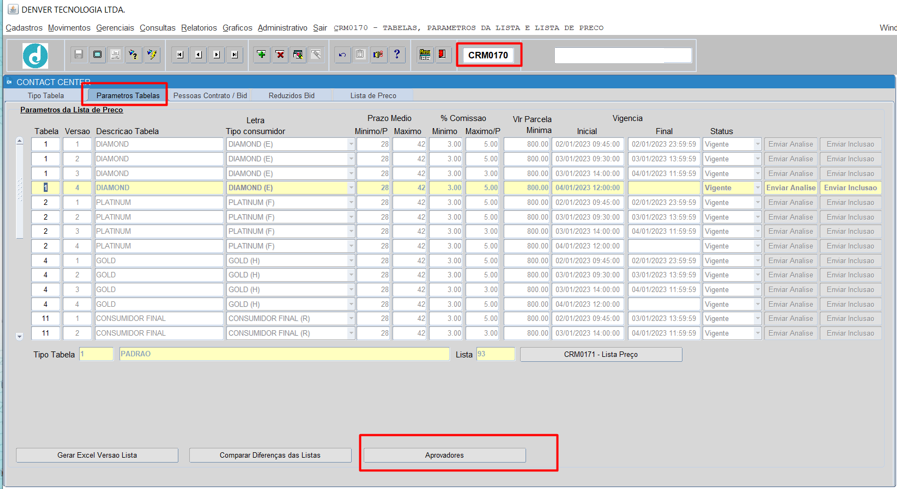
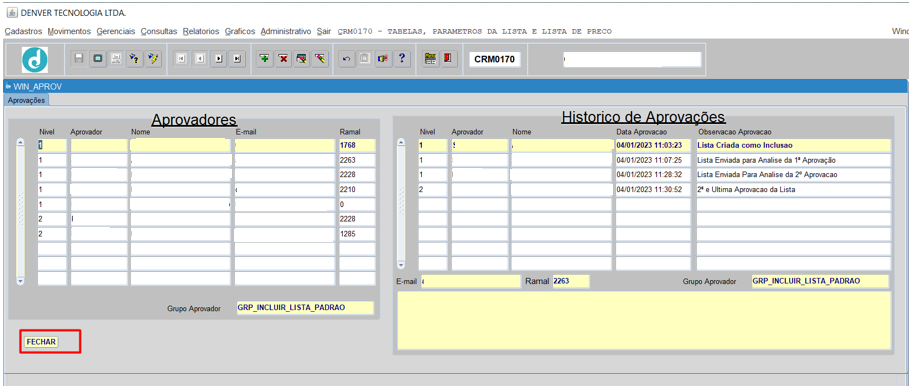
Parâmetros de Lista de Preço:
- Tabela: Código da Tabela de Preço;
- Versão: Versão da tabela de Preço com os parâmetros de cada versão conforme a vigência inicial e Final. Campo alimentado automaticamente;
- Descrição da Tabela: Automático;
- Letra Tipo Consumidor: Selecionar;
- Prazo Médio: Prazo Médio Mínimo/P (Prazo Padrão da média da condição de pagamento que não tem acréscimo e nem desconto no valor da lista de preço), Prazo - Médio Máximo (Prazo Máximo que pode ser utilizado na digitação da cotação/ pedido);
- % Comissão: % Comissão Mínimo (% de comissão mínima que pode ser digitada na cotação / pedido e que vai ser deduzido do valor unitário da lista de preço), % Comissão Máximo P/ (% de Comissão cadastrado na versão da lista de preço em questão e que não tem desconto no valor unitário da lista de preço);
- Vlr Parcela Mínima: Valor da Parcela Mínima aceita na digitação da Cotação/ Pedido;
- Vigência Inicial e Final: Vigência Inicial (Data Inicial da Validade da Lista), Vigência Final (Data Final da Validade da Lista. Estando em branco significa que não tem uma vigência final pré-definida);
- Status: Status de cada Versão da Tabela (Inclusão/ Analise/ Cancelado/ Vigência/ Finalizado);
- Botão Enviar Analise ![]() : Envia a versão da lista para análise dos aprovadores. Deve ser feito essa operação somente depois que foi incluído todos os dados na aba Lista de Preço, aba Pessoas Contrato/ Bid no caso de listas de Contrato e Bid e aba Reduzidos Bid no caso de listas de Bid;
: Envia a versão da lista para análise dos aprovadores. Deve ser feito essa operação somente depois que foi incluído todos os dados na aba Lista de Preço, aba Pessoas Contrato/ Bid no caso de listas de Contrato e Bid e aba Reduzidos Bid no caso de listas de Bid;
- Botão Enviar Inclusão ![]() : Envia novamente uma versão da lista para Inclusão depois de um dos aprovadores ter cancelada a mesma por algum motivo;
: Envia novamente uma versão da lista para Inclusão depois de um dos aprovadores ter cancelada a mesma por algum motivo;
- Tipo de Tabela: Automático;
- Lista: Automático, conf. posição do cursor na coluna “Tabela”, ou seja, o código da lista de preço gerada para a versão da tabela em questão;
- Botão Gerar Excel Versão Lista ![]() : Gerar um excel dos dados consultados na tela;
: Gerar um excel dos dados consultados na tela;
- Botão Compara Diferenças das Listas ![]() : Faz uma comparação das dos dados de parâmetro e da Lista de preço entre duas listas, conforme informado;
: Faz uma comparação das dos dados de parâmetro e da Lista de preço entre duas listas, conforme informado;
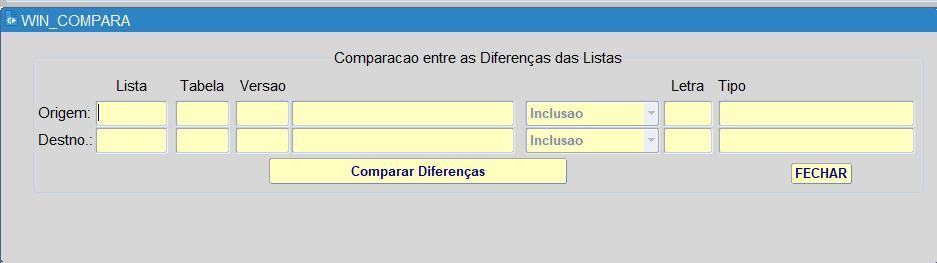
Clicar no botão Comparar Diferenças ![]() ;
;
Ou clicar em Fechar ![]() , para sair desse quadro;
, para sair desse quadro;
Segue algumas regras:
- Não pode ser incluído uma nova Versão da Tabela ou alterado o Status para V (Vigente), se a Data Inicial for menor que a Data do Dia;
- Não pode ser incluído uma nova Versão da Tabela ou alterado o Status para V (Vigente), se a Data Final for menor que a Data do Dia quando o Status for diferente de F (Finalizado);
- Não pode ser incluído uma nova Versão da Tabela ou alterado o Status para V (Vigente), se a Data Final for menor que a Data Inicial;
- A Data Final não pode ser nula quando o Status da Versão da Tabela estiver sendo alterada para F (Finalizado);
- Se a hora da Data Inicial não foi informado na inclusão, preencher automaticamente a hora 00:00:01;
- Se a hora da Data Final não foi informado na inclusão, preencher automaticamente a hora 23:59:59;
- Os campos Tabela, Versão, Prazos, Comissões, Vlr Parcela Mínima e Data Inicial, não pode ser incluído em branco ou zero;
- Se existir uma versão da tabela sem Data Final, não deixa incluir uma nova versão para a mesma;
- Toda Inclusão entra automático com o Status I (Inclusão);
- Quando o Status for A (Análise), pode ser alterado para C (Cancelado) e V (Vigente), conforme privilegio concedido para o usuário aprovador e alterado pelo CRM0171;
- Quando o Status for C (Cancelado), pode ser alterado para I (Inclusão), conforme privilegio concedido para o usuário de inclusão;
- Quando o Status for V (Vigente), pode ser alterado para F (Finalizado), conforme rotina automática que rastreará se a Data Final já expirou;
- Quando o Status for F (Finalizado), não pode ser alterado para nenhum outro Status;
- Não pode ser alterado o código da Lista, Tabela e Versão;
- Só pode ser alterado os Prazos, Comissões e Valor Parcela Mínima, se o Status for I (Inclusão);
- Não pode ser excluído uma versão da lista, se a Data Inicial for menor ou igual (< ou =) a data do dia e a Data Final for maior ou igual (> ou =) a data do dia;
- Ao incluir uma nova versão de uma tabela e essa tabela for de Contrato ou Bid, o que existir para a versão anterior dessa tabela, nas abas Pessoas Contrato/ Bid e Reduzidos Bid, serão incluídos para a versão nova da mesma automaticamente. Enquanto essa versão estiver no status “Inclusão”, o usuário conseguirá incluir, alterar ou excluir.
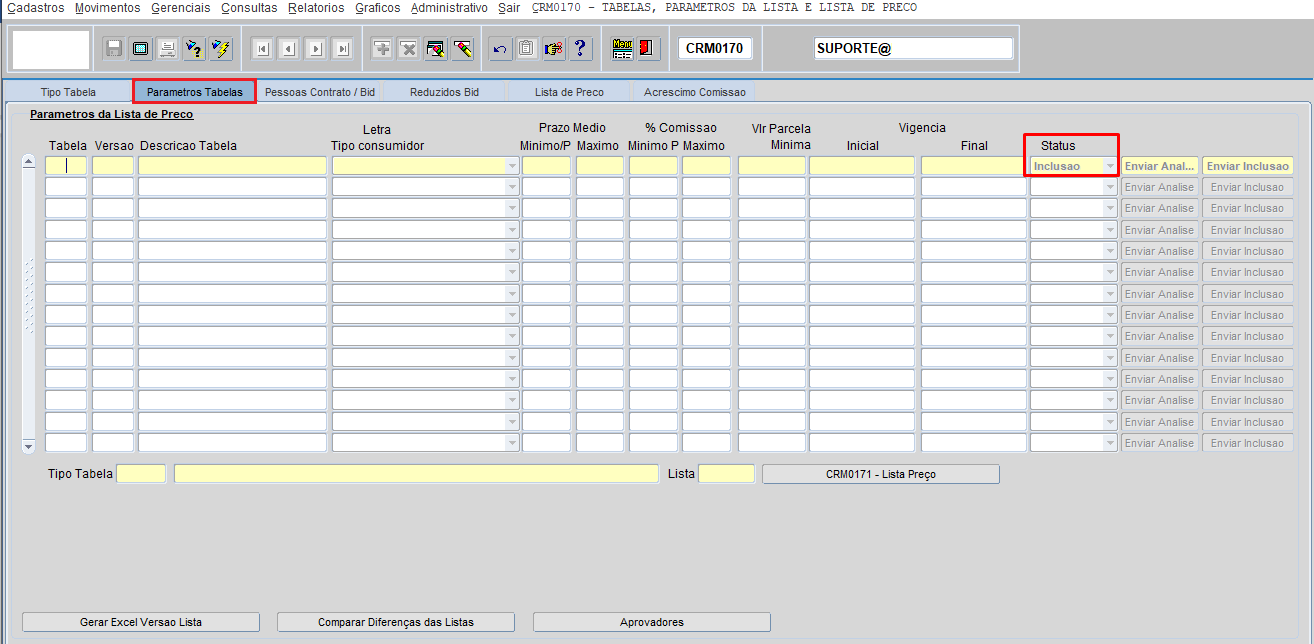
3.PESSOAS CONTRATO/ BID
Cadastrar os Cliente de uma lista de Contrato ou Clientes e Terceiro/ Bid de uma Lista Bid.
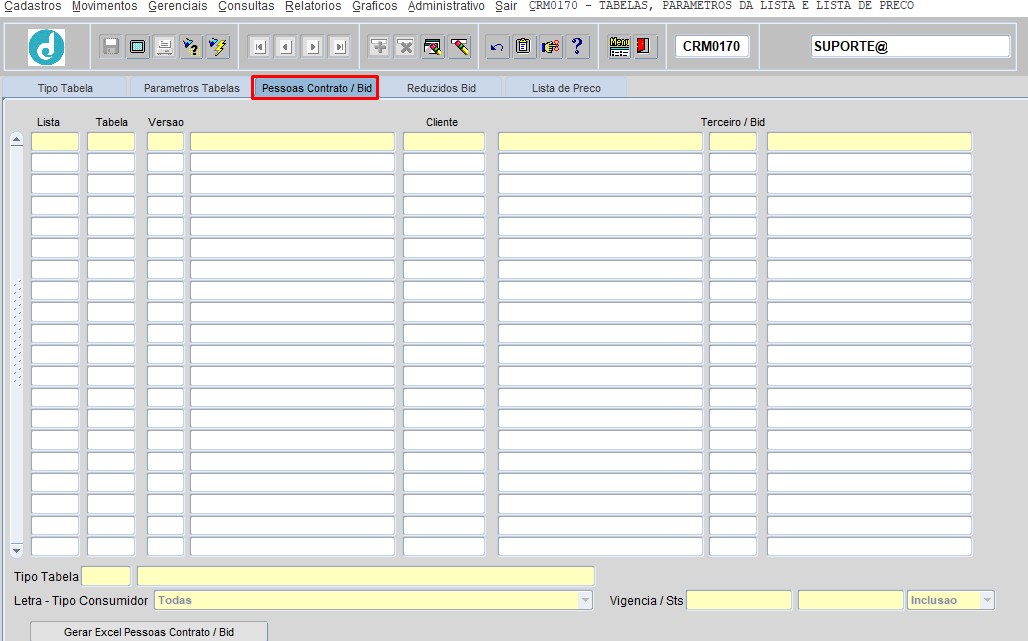
- Lista: Informar o código da Lista de Preço, que será usada conforme Versão desejada;
- Tabela: Automático, código da Tabela de Preço, conforme Lista escolhida;
- Versão: Automático, versão da Tabela de Preço, conforme Lista escolhida;
- Cliente: Código do Cliente da tabela do tipo Contrato ou Bid;
- Terceiro/ Bid: Código do Terceiro/ Bid, conf. cadastro de parâmetro na primeira aba (Tipo de Tabela/ Grupo tabela/ Coluna Cliente e Terceiro = Sim).

O código do Terceiro/ Bid é cadastrado no CRM0011 - COMERCIAIS, aba 33 - CADASTRO CLIENTE TERCEIRO.
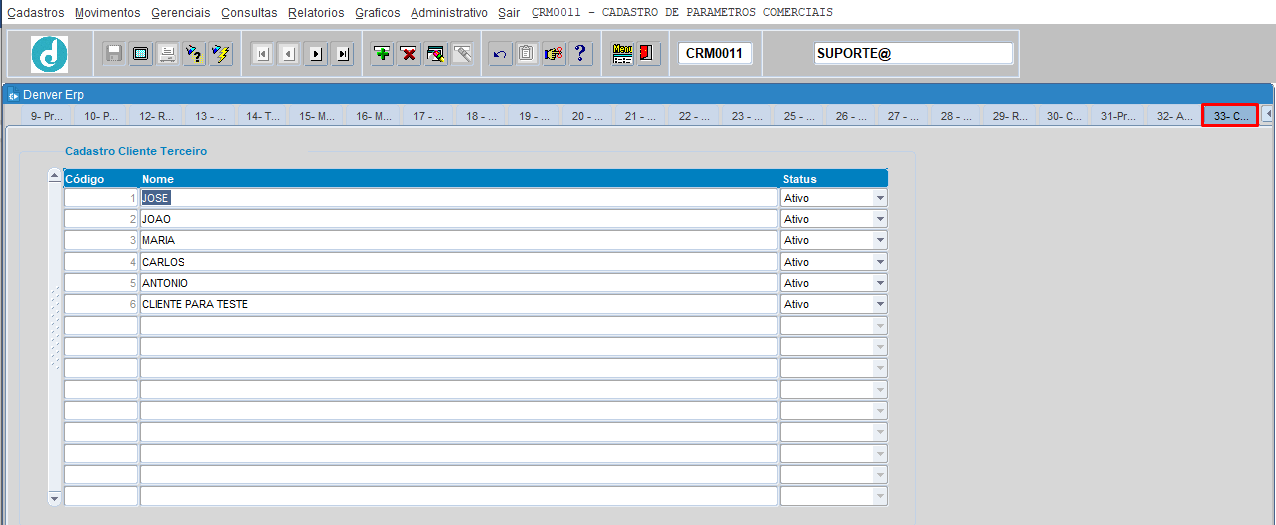
Botão Gerar Excel Pessoas Contrato/ Bid ![]() : Gerar um excel dos dados consultados na tela;
: Gerar um excel dos dados consultados na tela;
Segue uma regra:
- Só deixa incluir uma Tabela, onde o tipo dela, esteja conf. cadastro de parâmetro na primeira aba (Tipo Tabela/ Grupo Tabela/ Coluna “Origem Classificação”), esteja selecionado como “Especiais”.
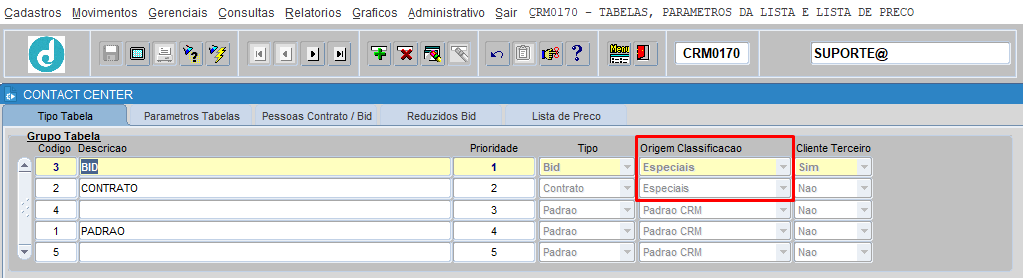
4.REDUZIDOS BID
Cadastrar os Reduzidos que serão praticados para uma tabela do tipo Terceiro/ Bid.
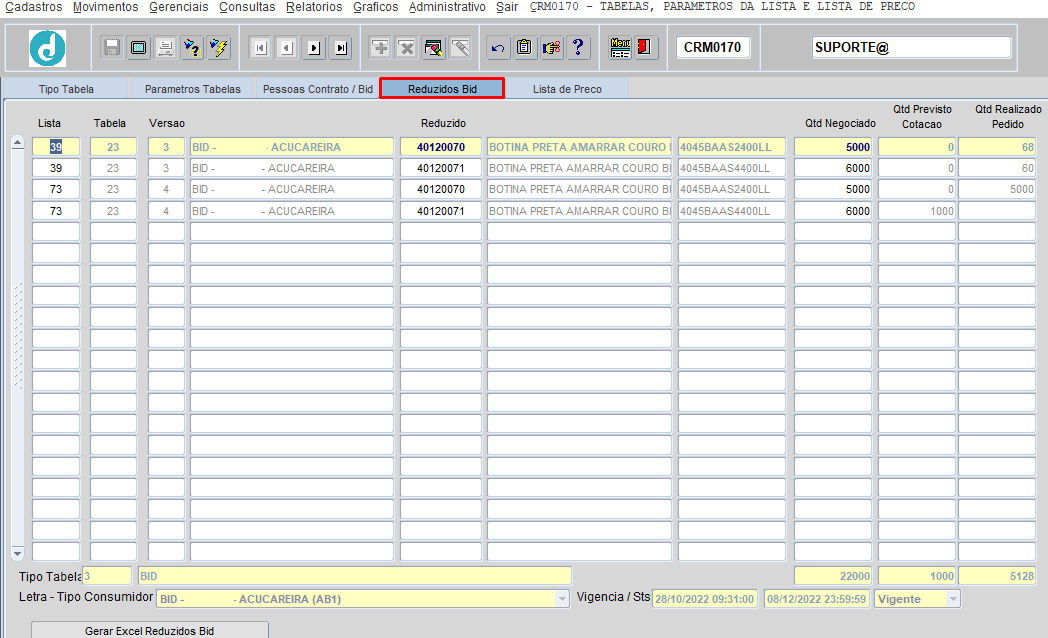
- Lista: Informar o código da Lista de Preço, que será utilizada, conforme Versão desejada;
- Tabela: Automática, código da Tabela de Preço conforme Lista escolhida;
- Versão: Automática, versão da Tabela de Preço, conforme Lista escolhida;
- Reduzido: Reduzido pertencente a Lista escolhida;
- Qtd Negociado: Quantidade Pré Negociada para esse reduzido, conf. Lista escolhida;
- Qtd Previsto Cotação: Quantidade desse reduzido, conf. Lista já foi incluído em cotação;
- Qtd Realizado Pedido: Quantidade desse reduzido, conf. Lista já incluído em pedido;
- Qtd Negociado: Na inclusão do registro, o mesmo deve ser maior que zero (> 0);
- Qtd Previsto Cotação: Na inclusão do registro, o mesmo deve ser igual a zero (= 0);
- Qtd Realizado Pedido: Na inclusão do registro, o mesmo deve ser igual a zero (= 0);
Botão Gerar Excel Reduzido Bid ![]() , gera um excel dos dados consultados na tela;
, gera um excel dos dados consultados na tela;
Segue uma regra:
- Quando a cotação virar um pedido, o saldo do campo “Qtd Previsto Cotação”, sairá dessa coluna e será acrescentado na coluna “Qtd Realizado Pedido”;
- Quando a cotação for cancelada ou expirada, o saldo do campo “Qtd Previsto Cotação”, será deduzido do mesmo;
- Quando for digitado um pedido direto pela tela de Pedido, ou seja, sem passar pela cotação, o valor será incluído direto na coluna “Qtd Realizado Pedido”;
- Só aceita Listas, conf. cadastro de parâmetro na primeira aba (Tipo Tabela/ Grupo Tabela/ Coluna Cliente Terceiro = SIM);

- Na alteração do campo “Qtd Negociado”, a soma das colunas “Qtd Previsto Cotação” e “Qtd Realizado Pedido”, não podem ultrapassar o mesmo (“Qtd Negociado”);
- Não pode excluir um registro, se a coluna “Qtd Previsto Cotação” ou “Qtd Realizado Pedido” for maior que zero (> 0).
5.LISTA DE PREÇO
Cadastrar o valor da Lista do Reduzido por filial, % de ICMS e % da Comissão máxima padrão.
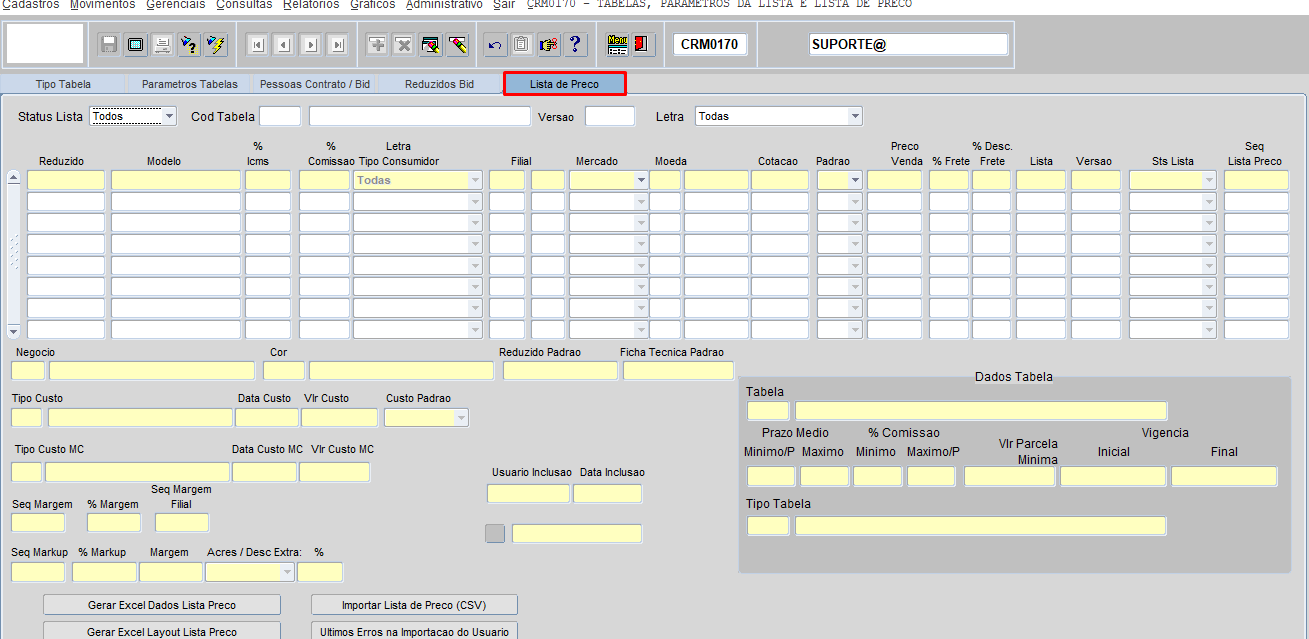
Campos para filtrar a consulta na tela:

- Status Lista: Filtrar o Status da Lista, para consultar os dados da Lista de Preço;
- Cód. Tabela: Filtrar o código da tabela, para consultar os dados da Lista de Preço;
- Versão: Filtrar a Tabela, para consultar os dados da Lista de Preço;
- Letra: Filtrar a Letra da Lista, para consultar os dados da Lista de Preço;
Campos retornado, conforme filtros acima:
- Reduzido: Reduzido da lista de preço;
- Modelo: Modelo do reduzido, conforme cadastro no EPI0300 - FICHA TECNICA DE MATERIAIS (EPI0001- CONTROLE/ GERENCIAMENTO DE EPI’S/ Estrutura/ Engenharia/ EP0300), primeira aba “Reduzido”;
- % ICMS: % do ICMS da lista de preço;
- % Comissão: % de Comissão da lista de preço;
- Letra Tipo Consumidor: Letra da tabela, conforme lista escolhida;
- Filial: Filial da lista de preço;
- Mercado: Mercado da lista de preço.
- Moeda: Código da Moeda da lista de preço;
- Cotação: Valor da Moeda da lista de preço;
- Padrão: Indicativo se o IVMS é padrão na lista de preço;
- Preço Venda: Valor de Venda do reduzido na filial, ICMS, comissão, mercado e moeda na lista de preço;
- % Frete: % de Frete na composição do valor na lista de preço;
- % Desc Frete: % de Desconto do Frete, quando no pedido foi escolhido a opção FOB;
- Lista: Código da Lista de preço, que indica de qual versão da tabela a mesma se refere;
- Versão: Versão da Lista de Preço;
- Sts Lista: Status da Lista de preço consultada;
- Seq Lista Preço: Identificador único de cada registro da lista de preço, que será gravado na linha do produto do pedido, para identificar da onde veio o preço do produto;
- Negócio: Código do Negócio do Reduzido da Lista;
- Cor: Cor predominante do Reduzido da Lista;
- Reduzido Padrão: Código do Reduzido padrão do Reduzido da Lista;
- Ficha Técnica Padrão: Código da Ficha Técnica do Reduzido, Padrão do Reduzido da Lista;
- Tipo Custo: Código do Tipo de Custo da Lista;
- Data Custo: Data do Custo da Lista;
- Vlr Custo: Valor do Custo da Lista;
- Custo Padrão: Indica se é o Custo Padrão;
- Tipo Custo MC: Código do Tipo de Custo MC da Lista;
- Data Custo MC: Data do Custo MC da Lista;
- Vlr Custo MC: Valor do Custo MC da Lista;
- Seq Margem: Sequencia da Margem;
- % Margem: % da Margem;
- Seq Margem Filial: Sequencia da Margem da Filial;
- Seq Markup: Sequencia do Markup;
- % Markup: % do Markup;
- Margem: Valor da Margem de Lucro;
- Acréscimo/ Desconto Extra: Indica se é Acréscimo ou Desconto;
- %: % do Acréscimo ou Desconto;
- Dados Tabela: Dados da Tabela de Preço da Lista Consultada;
Botões:
Botão Gerar Excel Dados Lista Preço, gera um Excel com os dados da Lista de Preço consultado na tela.

Botão Gerar Excel Layout Lista Preço, gera um Excel com o Layout dos campos necessários para incluir dados na Lista de Preço;


Botão Importar Lista Preço CSV, importa os dados da Lista de Preço, conforme leitura de um arquivo CSV, gerado com base em um dos dois botões citados acima;

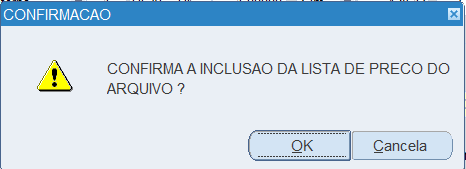
Escolhe o arquivo e clicar em Abrir
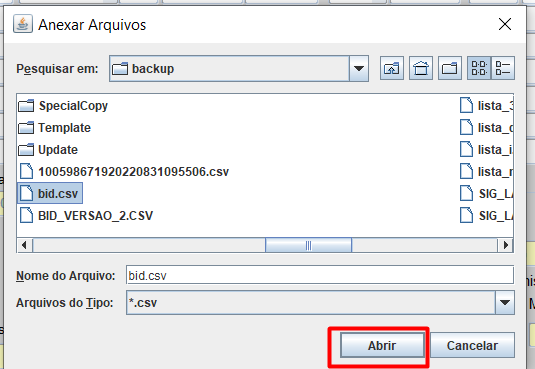
Será feito a leitura dos dados do Arquivo e importado para o sistema, os dados caso não haja nenhuma inconsistência.
Caso haja alguma inconsistência, será aberto automático uma tela que mostra as inconsistências.
Botão Últimos Erros na Importação do Usuário, depois da importação dos dados da Lista, feito pelo botão acima, se existir alguma inconsistência, irá abrir uma tela informando os erros ou validações da importação. E mostra as inconsistências geradas da última importação de arquivo feita pelo usuário.

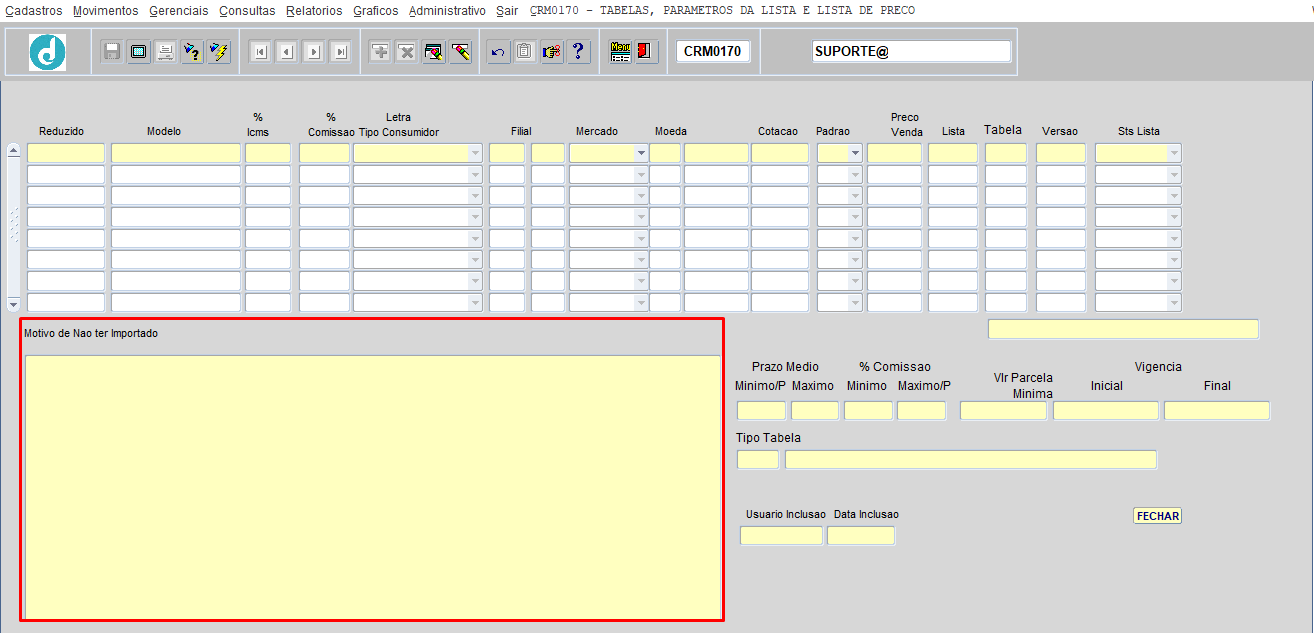
Segue algumas regras:
- Ao importar os dados do arquivo escolhido no botão Importar Lista Preço CSV para dentro do sistema, será validado as seguintes situações:
- Se o Status da Lista informada no arquivo está I (Inclusão), se não estiver I, não será importado;
- Se o % Comissão do Arquivo for diferente do % Comissão Máximo/P cadastrado na Lista, se não for igual, não será importado;
- Se a Lista informada no arquivo for do tipo Bid, deve existir o reduzido no cadastro do Reduzido/ Lista, se não existir, não será importado;
- Se a Lista informada no arquivo não existir, a mesma não será importada;
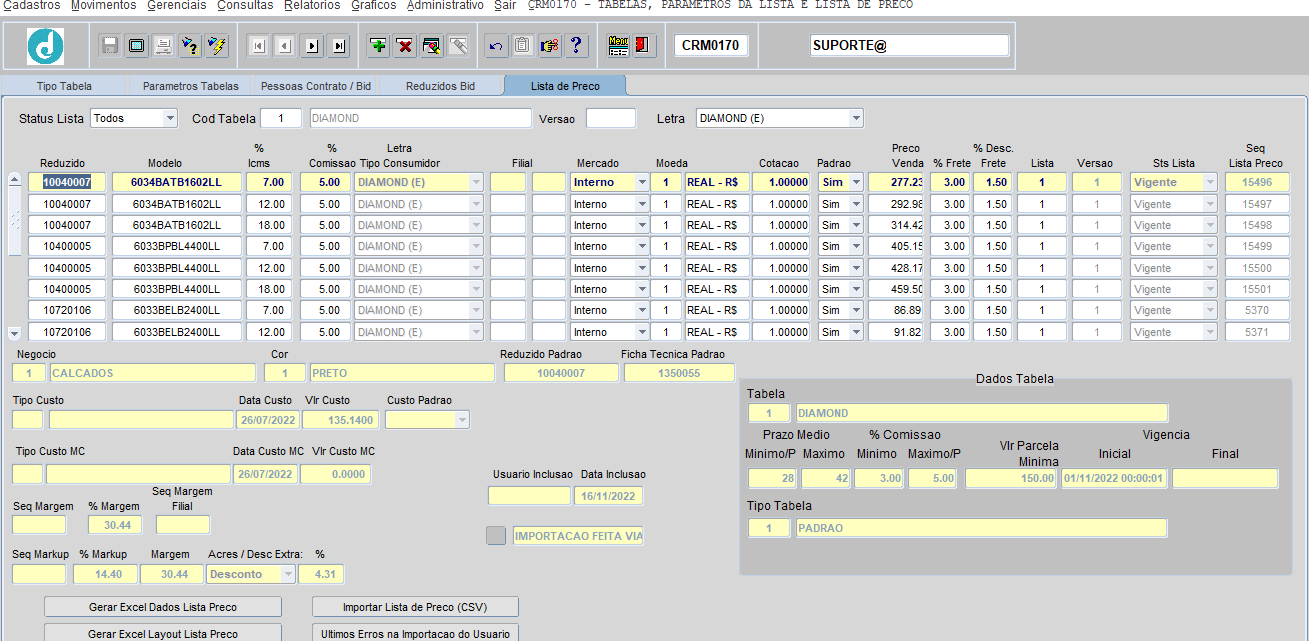
UTILITARIOS – BOTOES
![]() Botões de navegação;
Botões de navegação;
![]() Primeiro registro;
Primeiro registro;
![]() Registro anterior;
Registro anterior;
![]() Próximo registro;
Próximo registro;
![]() Último registro;
Último registro;
![]() Iniciar pesquisa;
Iniciar pesquisa;
![]() Encerrar pesquisa;
Encerrar pesquisa;
![]() Pesquisar;
Pesquisar;
![]() Incluir;
Incluir;
![]() Excluir registro;
Excluir registro;
![]() Apagar bloco;
Apagar bloco;
![]() Apagar linha;
Apagar linha;
![]() Menu principal;
Menu principal;
![]() Sair da tela;
Sair da tela;
![]() Salvar.
Salvar.
Fim.